Probablemente a ti también te haya sucedido pues, a final de cuentas, es una situación que suele ocurrirle a la mayoría de las personas: has declinado la invitación a una reunión sólo para descubrir, poco después, que realmente puedes y quieres participar del encuentro. Pues bien, si te has arrepentido y finalmente piensas asistir, entonces te enseñamos cómo aceptar un evento previamente rechazado en Outlook, en segundos.
Lo que pasa es que muchos se preguntan a dónde van esas invitaciones que hemos rechazado, y si es posible revertir nuestra respuesta para que quien las haya enviado, sepa que vamos a estar presentes en la ocasión.
Bien, nuestra primera recomendación al respecto es que cuando te lleguen estas invitaciones no te apresures tanto a desecharlas, ya que a veces las cosas pueden cambiar, y entonces te quedas sin avisar, o tienes que recurrir a plataformas diferentes para advertir sobre tu presencia, lo que tampoco es demasiado prolijo.
Si usas Outlook con frecuencia, sabrás entonces que cada invitación aparece como provisional, un indicador de que debes aceptarla o rechazarla según tu deseo y disponibilidad. En la medida en que no respondas por Sí o por No, esta invitación permanecerá allí. Pero cuando respondas, desaparecerá automáticamente, sin dejar rastros.
Por eso mismo, la dificultad de este tutorial no radica en contestar que Sí a esa invitación a la que anteriormente hemos contestado que No. La dificultad radica en volver a encontrar esa invitación que ha desaparecido.
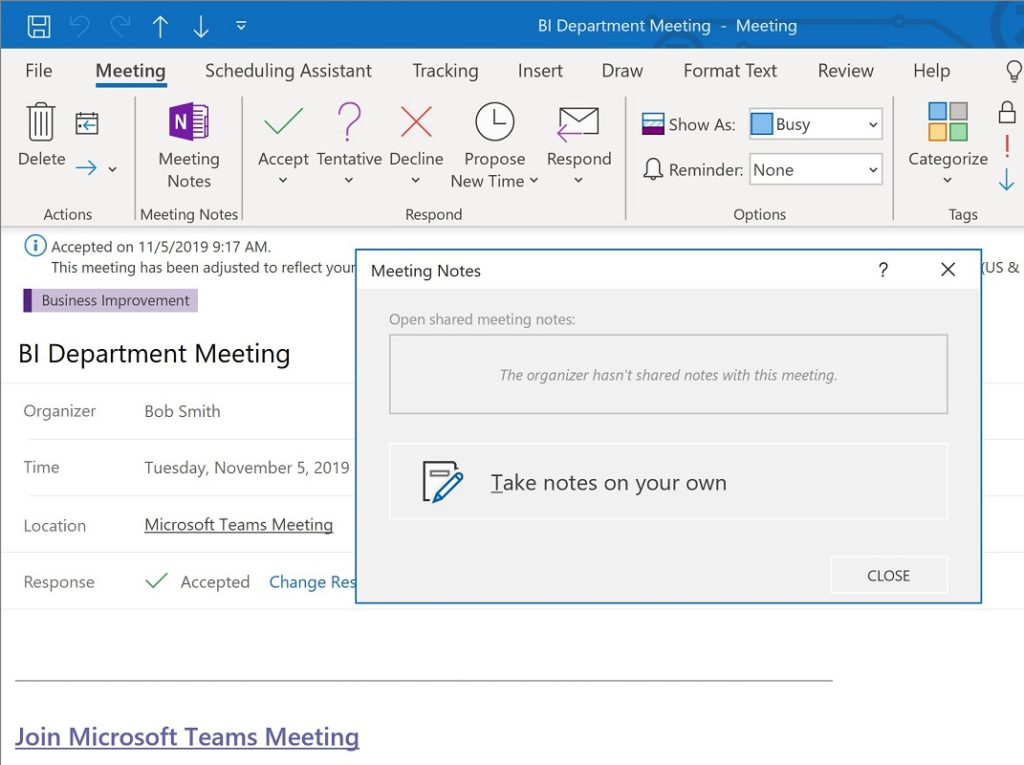
¿Cómo encontrar la invitación rechazada a un evento?
Sin importar si utilizas Outlook en tu Escritorio, a través del navegador, o en tu smartphone, debes saber que todas las invitaciones rechazadas terminan en el mismo sitio. Hablamos, claro, de la carpeta de Elementos eliminados.
Por lo tanto, tienes que abrir Outlook, entrar a tu cuenta de correo, y seleccionar la carpeta de Elementos eliminados. Allí deberían estar absolutamente todas las invitaciones que has declinado a lo largo del tiempo.
Ahora bien, si notas que esta carpeta está vacía, tal vez porque tú mismo la vaciaste sin saberlo, conviene que le pidas al organizador de la reunión que él mismo te envíe una nueva invitación, y la aceptes sin más vueltas.
Aceptar un evento previamente rechazado en Outlook paso a paso
Aceptar la invitación a un evento previamente rechazado en Escritorio o navegador
Suponiendo, caso contrario, que hayas hallado esa invitación, debes abrirla y cambiar la respuesta en el mensaje. Igual que cuando aceptas las invitaciones de una vez, puedes agregar una nota con un mensaje adicional.
Por otro lado, es posible que veas, junto con la invitación, el evento real de la carpeta de Elementos eliminados. Eventualmente, puedes además editar la respuesta desde aquí. Para eso, pulsa en «Cambiar respuesta».
Un detalle interesante es que puedes seleccionar Aceptar, si estás 100% seguro, o Provisional, si aún no lo estás. Cuando lo desees, podrás agregar una nota o no, según lo consideres oportuno de acuerdo a las circunstancias.
Aceptar la invitación a un evento previamente rechazado en móvil
En la app de Outlook, mientras tanto, deberías tocar sobre RSVP cuando veas la invitación en la carpeta Eliminados. A continuación, ve a Aceptar. Esto funciona exactamente de la misma manera en iOS y Android.
Si quieres que tu anfitrión no se impaciente, puedes establecer respuestas automáticas a los correos de Outlook, explicándole que te tomarás tu tiempo en contestarle, y que lo harás sólo cuando estés seguro de la respuesta.

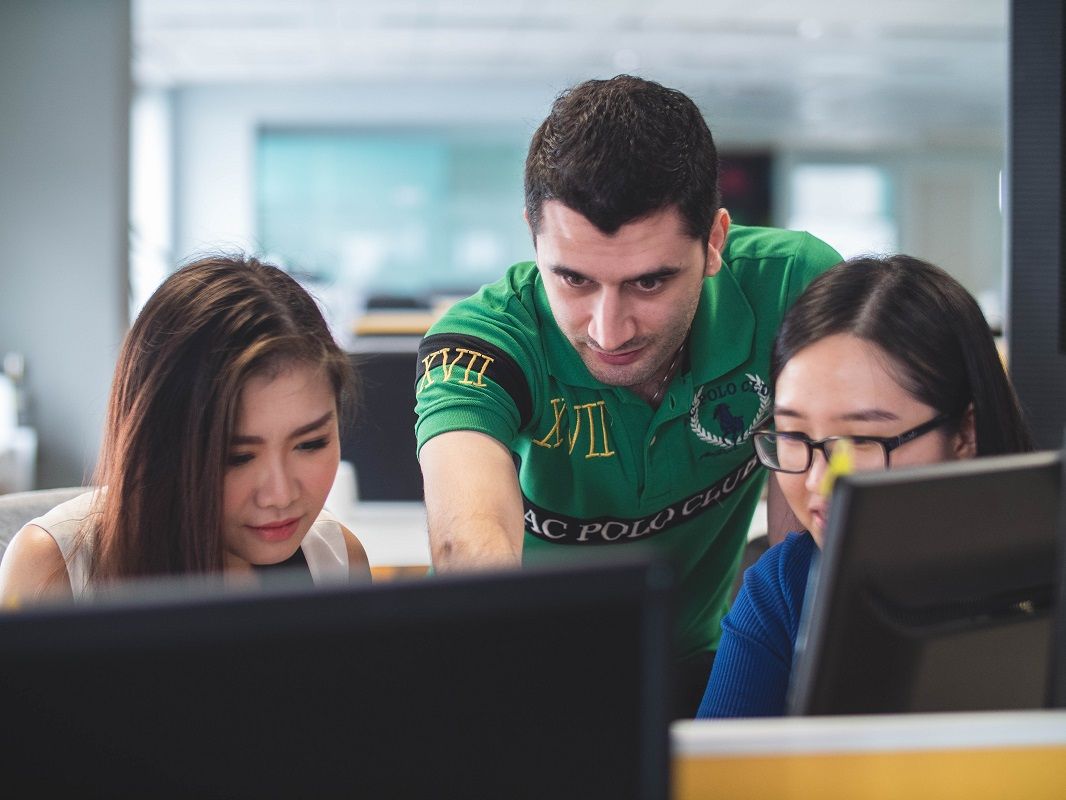
¿Tienes alguna pregunta o problema relacionado con el tema del artículo? Queremos ayudarte.
Deja un comentario con tu problema o pregunta. Leemos y respondemos todos los comentarios, aunque a veces podamos tardar un poco debido al volumen que recibimos. Además, si tu consulta inspira la escritura de un artículo, te notificaremos por email cuando lo publiquemos.
*Moderamos los comentarios para evitar spam.
¡Gracias por enriquecer nuestra comunidad con tu participación!